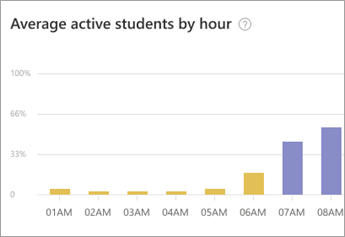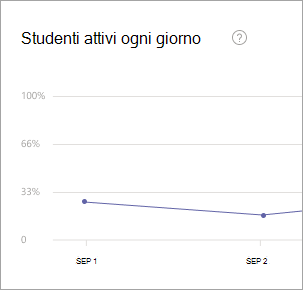Dati del carico di lavoro in Insights per l'istruzione Premium
Ottenere una panoramica generale della produttività, della capacità e dell'equilibrio tra le attività di apprendimento di Teams e la vita al di fuori della classe online. Comprendendo il carico di lavoro degli studenti, è possibile apportare modifiche quando necessario.
Livelli organizzazione
Allo stesso modo della dashboard di panoramica, è possibile modificare la visualizzazione dati del Carico di lavoro in modo da includere diversi livelli nell'organizzazione del settore dell'istruzione:
-
Organizzazione: Tutti gli istituti di istruzione dell'organizzazione
-
Istituto di istruzione: Dati di un istituto di istruzione specifico
-
Voto: Dati a partire da uno
-
Classe: Dati di una classe specifica
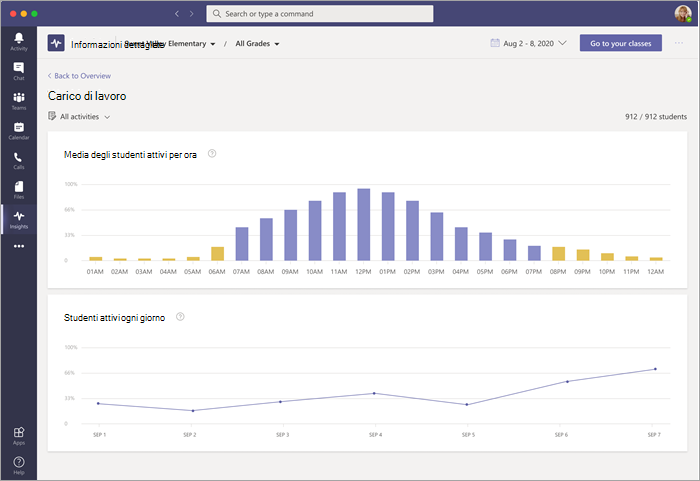
Scegliere l'intervallo di tempo e l'attività
Filtro tempo: selezionare per aprire un elenco a discesa di opzioni aggiuntive per l'intervallo di tempo.
Selezionare Intervallo personalizzato per immettere date personalizzate per un intervallo di tempo fino a 60 giorni. Gli intervalli di tempo possono iniziare con l'avvio dell'anno accademico, come stabilito da SDS.
Nota: La percentuale di dati viene calcolata solo per gli studenti del registro 'ultimo giorno di qualsiasi intervallo di tempo selezionato. Se non sono presenti dati nell'elenco per l'intervallo di tempo selezionato, l'intervallo predefinito potrebbe cambiare di conseguenza.
Attività: è possibile visualizzare tutte le attività per impostazione predefinita o eseguire il drill down e selezionare un'attività specifica:
-
Riunioni: Partecipazione e tempo trascorso in riunione
-
Comunicazioni: Aggiunta di post, risposte e reazioni nei canali
-
File: Apertura di file nei canali
-
Attività: Apertura e invio di attività
-
OneNote: Apertura e invio di contenuti tramite OneNote
-
Reflect : risposta ai Controlli di Reflect
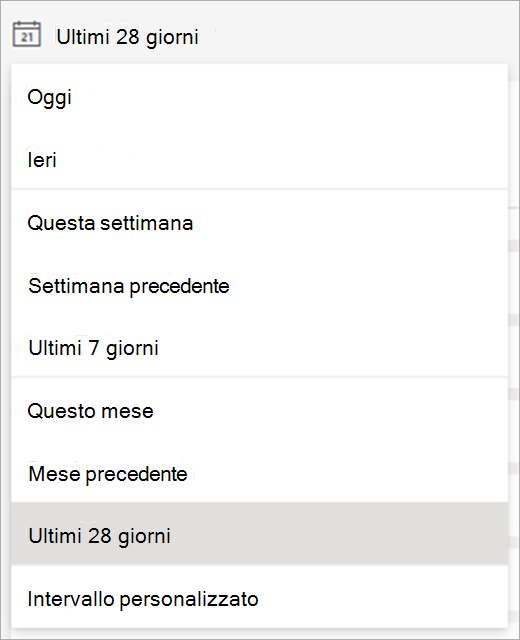

Lettura del dashboard Carico di lavoro:
Grafico Media degli studenti attivi ogni ora:
-
Le barre gialle sul grafico rappresentano i dati raccolti durante gli orari senza interazioni, dalle 20:00 alle 7:00, quando gli studenti non erano attivi in un team di una classe, pertanto al di fuori degli orari di apprendimento.
-
Le barre blu riflettono i dati raccolti durante gli orari di apprendimento.
-
L'asse y rappresenta la percentuale di studenti attivi in base al filtro scelto, diviso per ore.
Grafico Studenti attivi ogni giorno :
-
Come nel grafico a barre sullamedia di studenti attivi per ora, il grafico Studenti attivi ogni giorno mostra le percentuali dell'attività degli studenti. Tuttavia, in questo caso l'attività degli studenti è per marcata per giorno durante l'intervallo di tempo selezionato.